当你有一个网站,有一群小白在使用时,他们就可以烦死你,不管是不是你的或你的网站的问题。不光小白,就连一些程序猿、工程狮们,也未必搞得清楚。因此有必要花点时间写出来让大家了解网页的网络性能,以便排查问题。
另一个目的就是:几年没在园里发博了,来证明一下我还活着。
对于小白用户来讲,查看网络性能,最大的好处应该就是知道该找谁去解决问题了。
要了解当我们在浏览器地址栏输入网址并搞回车键之后,世界到底发生了什么。知乎上找到一篇文章,有兴趣的可以看看。
既然要讲白话,就不说术语了。要查询网页的网络性能,要先有工具。那就是 火狐浏览器 或者 谷歌浏览器(官网被墙,相信企鹅的到这里下,相信熊掌的到这里下),随便一个就行,不会安装的自行解决。
步骤:
- 打开火狐或谷歌浏览器
- 输入你要查看性能的网页的 URL,按回车,打开网页
- 按键盘上的【F12】键,打开开发者工具
- 点击【网络】(Network)
- 按键盘上的【F5】键,刷新网页。此时可能会看到很多网址。一个网页通常会有几个甚至上百个文件组成,随便点击一个就能看到下图所示的界面
火狐的界面:
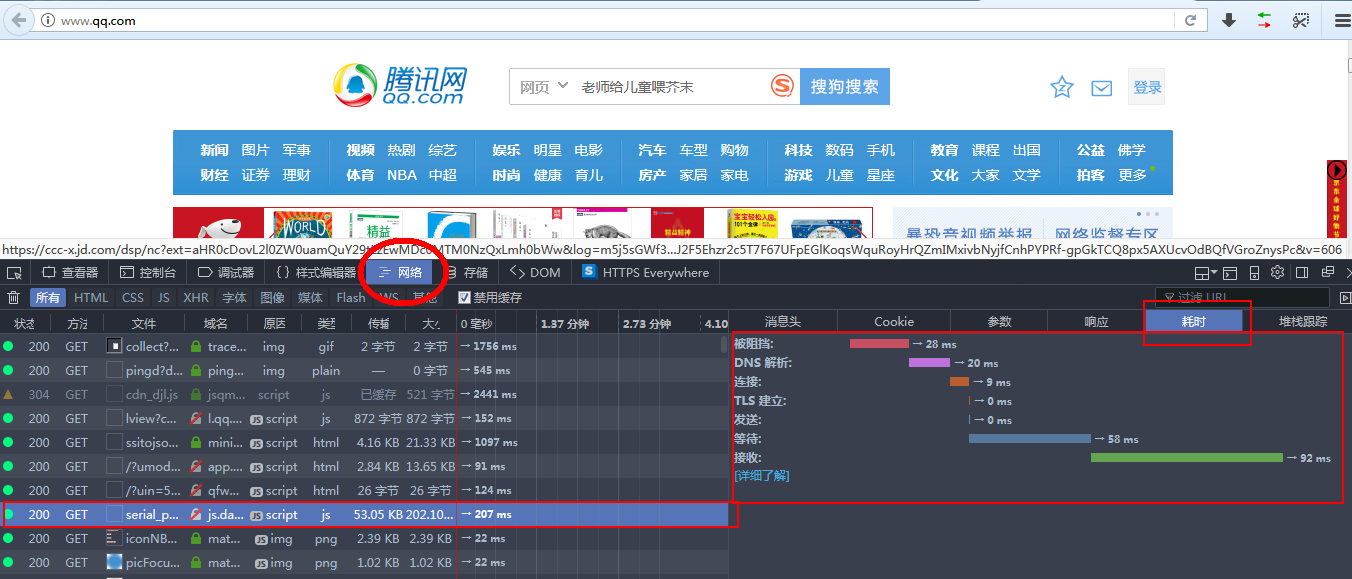
谷歌的界面

重点来了,我们只看右下方的红框的指标:
| 火狐指标 | 谷歌指标 | 说明 |
| 被阻挡 | Queueing;Stalled | 这是浏览器内部机制,与网络性能无关 |
| DNS 解析 | DNS Lookup | 如果这个时间长,说明你的 DNS 服务器可能有问题,参见 Win7 设置 或 Win 10 设置,推荐阿里DNS:223.5.5.5, 223.6.6.6。也可能是网络就很慢,可以 PING 223.5.5.5 (不知道怎么 ping?看这里),一般时间在 100ms 内为正常;大于 1秒(1000ms)为不正常,网络肯定有问题。当这个指标较大(正常值在100ms之内),就要找网络(IT)工程师解决。 |
| 连接;TSL 连接;发送 | Intital connection; Request sent | 这几个指标数值较大(每个指标正常值在 100ms 之内),说明上行带宽有问题,比如有人上传东西,上行带宽不够大,或者网络设备与线路有问题。当然如果你正在提交表单或上传文件,发送(Request send)指标与你的表单或文件大小有关,这个另说。当这个指标较大(正常值在100ms之内),就要找网络(IT)工程师解决。 |
| 等待 | Waiting(TTFB) | 这个指标是服务器处理请求的时间 + 内容的第一个字节在网络上的传输时间。当网络越好,第一个字节的传输时间越小,这个指标就越能反映服务器的性能。当这个指标较大(正常值在200ms之内),就要找这个网站的开发工程师(程序猿)解决。 |
| 接收 | Content Download | 这个指标是指网页的全部内容在网络上的传输时间。指标数据与网页的大小有关。网页大小与传输时间的比率,就是网络速率,即大家所说的网速。网速当然是越高越好。在上图中的界面上,找到火狐【消息头/响应头/Content-Length】(谷歌为Headers/Response Headers/Content-Length)就是网页的大小(单位为字节 Byte)。网速(Bps)=ContentLength÷传输时间(要将毫秒换算成秒)。带宽(bps)=网速×8。当计算出来的网速很低(一般浏览网页的可接受值在32000Bps以上,即 32KBps,相当于256Kbps的带宽),就要找网络(IT)工程师解决。 |
当你发现网络很慢,当你把这些指标截图下来,就能找到对的人,有针对性地快速解决问题。
另外给个 Tip:
现在很多中台或后台网站,都使用前后端分离的模式,使用 XHR 通信。当你点击页面的按钮,发现页面出现转圈的图片,但感觉不到页面跳转的时候,多数使用了 XHR 通信。这时,你点击开发具工具上的【XHR】就很容易找到有问题(很慢)的 URL 了。